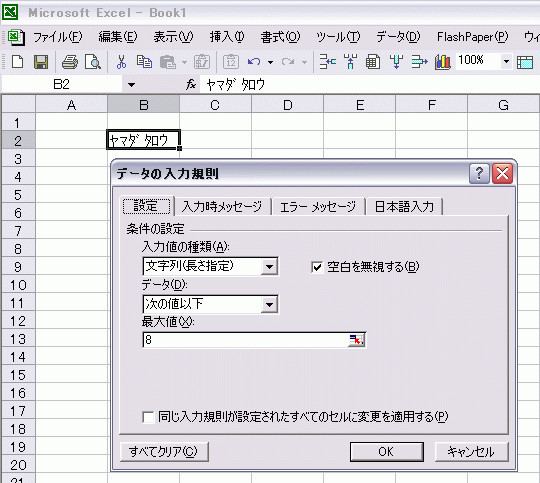給与計算で便利なEXCEL TIPS集「効率的にデータ入力したい」
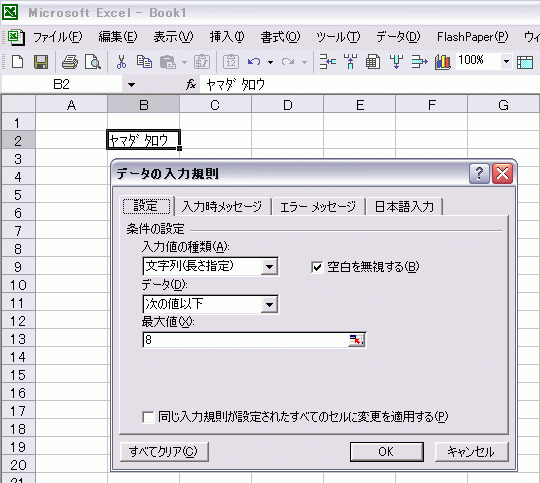 本日は「給与計算で便利なEXCEL TIPS集」の第14回として、「効率的にデータ入力したい」をお送りしましょう。
本日は「給与計算で便利なEXCEL TIPS集」の第14回として、「効率的にデータ入力したい」をお送りしましょう。
給与計算ソフトへは様々なデータがインポートできます。「インポートは敷居が高い」などという話も耳にしますが、実際にはインポート作業に慣れると、「数字のみではなく、住所等のデータもインポートできればもっと便利になるのに…」などと考えるようになります。そこで今回は、数字以外のデータをEXCELに入力する際に効率的な「入力規則」というメニューについて説明しましょう。
【質問】
当社では毎月、多くのパート・アルバイトが入社します。従来は履歴書を見て給与計算ソフトに入力するという作業を行っていました。しかし、給与計算ソフトは1名しか利用できず、また、社員の給与データを見ることができるため、パートの方に入力していただくことができません。EXCELを使ってデータをうまくインポートしたいのですが、何か効率的な方法はありますか?
【回答】
EXCELの機能「入力規則」を利用することで効率的な入力ができ、入力の形式も揃えることができます。
【解説】
入力規則というEXCELの機能を用いると、セル単位で入力規則の設定を行うことができます。ここでは仮に氏名のフリガナを入力する例を取り上げてみましょう。
[設定する入力規則]
半角のカタカナで文字数数は8文字以下
[設定方法]
①設定したいセルを選択し、[データ]-[入力規則]を選択する。
②[設定]タブで以下の設定をする
入力の種類:文字列(長さ指定)
データ:次の値以下
最大値:8
③[日本語入力]タブで以下の設定をする
日本語入力:半角カタカナ
[実際の入力]
設定したセルへ入力する際には設定した入力規則に従って変換される。
「やまだ たろう」 → 「ヤマダ タロウ」
「ひがしやま ゆうじろう」 → 「ヒガシヤマ ユウジロウ」 → セルを移動する時点でエラーメッセージが表示(文字数オーバー)
【まとめ】
複数のメンバーで入力作業をするような場合、全角・半角の問題や文字の長さの問題が頻繁に発生します。今回の入力規則の設定は手間がかかりますが、効率化以上に、この問題を解決するひとつの手立てとなります。弊社の給与計算の入力業務でも使用しており、効果を実感していますので、是非お試しください。
(宮武貴美 )
)
 当社ホームページ「労務ドットコム」にもアクセスをお待ちしています。
当社ホームページ「労務ドットコム」にもアクセスをお待ちしています。